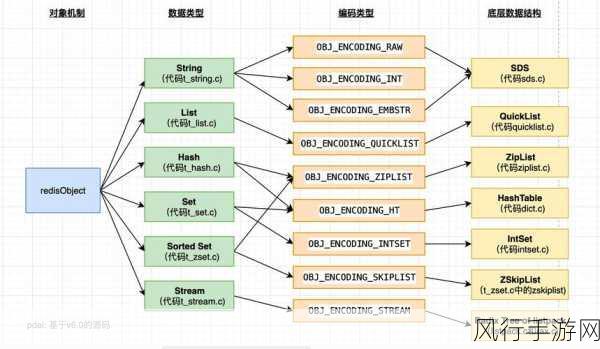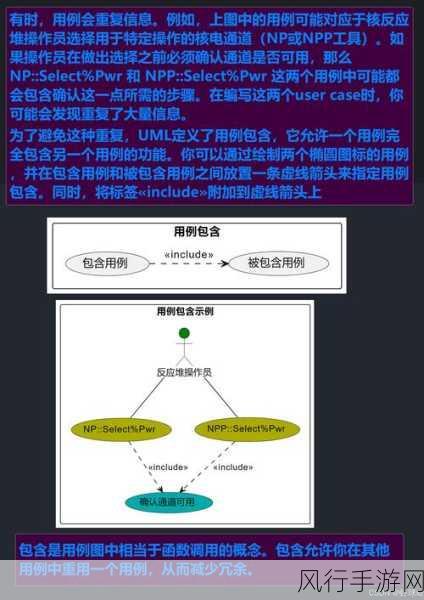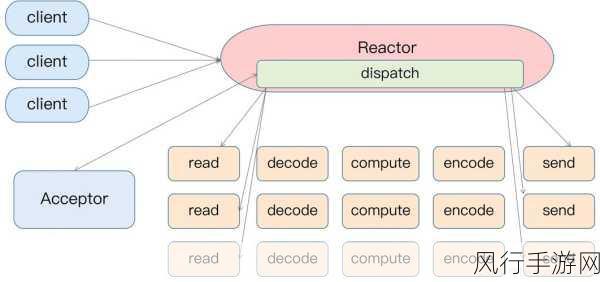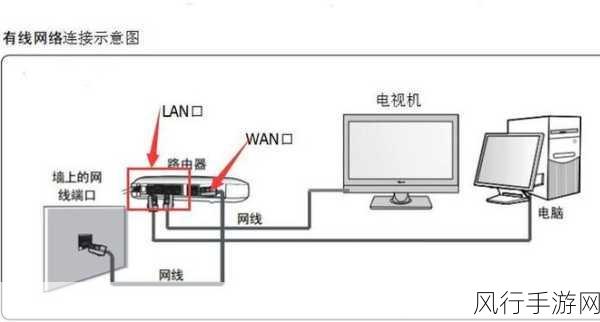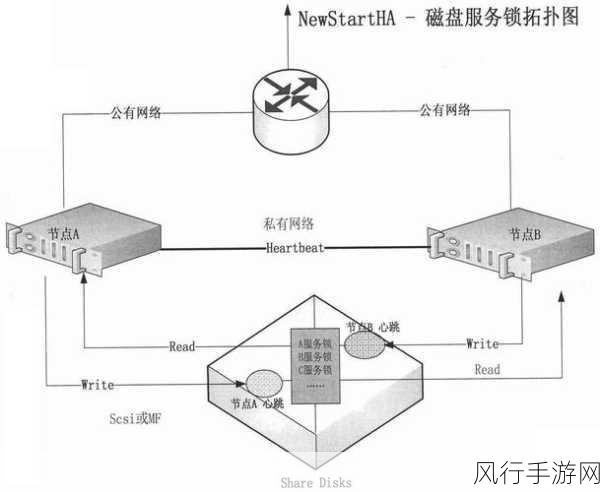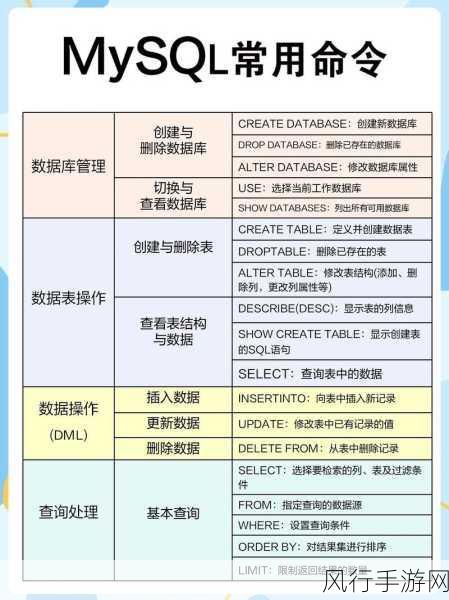华硕天选系列笔记本以其出色的性能和独特的设计,深受广大用户的喜爱,但在使用过程中,可能会遇到系统故障或需要重新安装系统的情况,就来为大家详细讲解华硕天选系列笔记本如何进行 U 盘重装系统。
要进行 U 盘重装系统,首先我们需要准备一些必要的工具和材料,一个容量足够的 U 盘,建议 8GB 及以上;一台可以正常使用的电脑;以及用于制作启动盘的软件,如大白菜、老毛桃等;还有就是要下载好所需的操作系统镜像文件。

我们开始制作 U 盘启动盘,将 U 盘插入正常使用的电脑,打开之前下载好的启动盘制作软件,按照软件的提示,选择 U 盘,然后选择要安装的操作系统版本,开始制作启动盘,这个过程可能需要一些时间,请耐心等待。
制作好启动盘后,我们就可以开始为华硕天选系列笔记本重装系统了,先将制作好的 U 盘插入华硕天选笔记本的 USB 接口,然后重启电脑,在电脑启动的过程中,连续按下特定的按键进入 BIOS 设置界面,对于华硕天选系列笔记本,通常是按下 F2 或 Del 键。

进入 BIOS 设置界面后,使用方向键选择“Boot”选项卡,在这个选项卡中,找到“Boot Option #1”(第一启动项),将其设置为刚才插入的 U 盘,设置完成后,按下 F10 保存设置并退出 BIOS。
电脑会自动重启,并从 U 盘启动,会进入到系统安装界面,根据提示选择语言、时区等相关设置,然后点击“下一步”,选择“自定义(高级)”安装类型,以便对硬盘进行分区和格式化。
在分区界面,可以根据自己的需求对硬盘进行分区,如果之前的系统分区存在问题,可以删除原有分区,然后重新创建新的分区,分区完成后,选择要安装系统的分区,点击“下一步”,系统就会开始安装。
安装过程中,电脑会自动重启数次,这是正常现象,请耐心等待,直到安装完成,安装完成后,进入系统设置界面,根据提示设置用户名、密码、网络等相关信息。
至此,华硕天选系列笔记本的 U 盘重装系统就完成了,在整个过程中,一定要注意备份重要的数据,以免造成不必要的损失,希望这篇教程能够帮助到大家,让您的华硕天选笔记本重新焕发活力!